
Introduction
Les hôtes virtuels vous permettent de servir plusieurs sites Web sur un seul serveur. Cela peut être utile si vous souhaitez héberger plusieurs sites Web sur un seul serveur, ou si vous souhaitez déplacer un site Web existant vers un nouveau serveur.
Dans ce guide, nous allons vous montrer comment configurer des hôtes virtuels sur un serveur Ubuntu 18.04.
Etape 1 : Installer Apache
Avant de pouvoir configurer des hôtes virtuels, nous devons installer le serveur web Apache.
Nous pouvons installer Apache en utilisant le gestionnaire de paquets apt :
$ sudo apt update
$ sudo apt install apache2Une fois Apache installé, nous pouvons vérifier qu’il fonctionne en visitant l’adresse IP de notre serveur dans un navigateur web :
http://server_ip_address
Vous devriez voir la page par défaut d’Apache, qui ressemble à ceci :
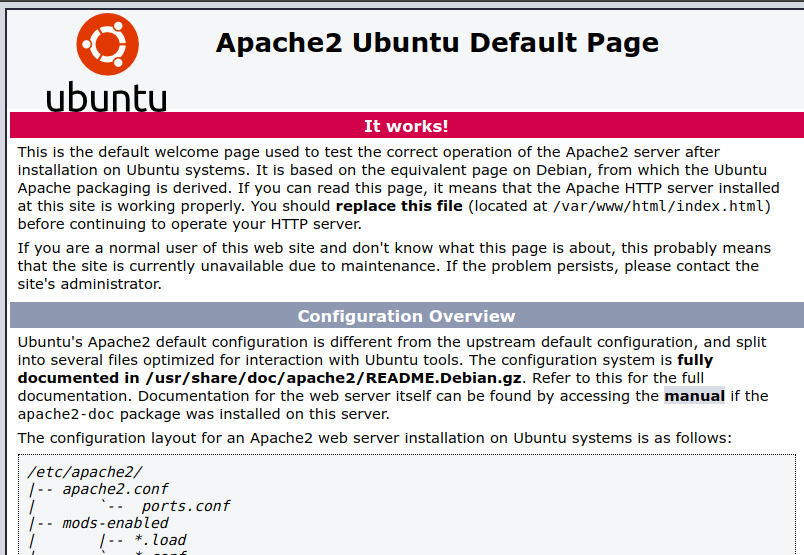
Étape 2 : Configurer un nom de domaine
Pour que les hôtes virtuels fonctionnent, vous devrez configurer un nom de domaine qui pointe vers l’adresse IP de votre serveur.
Si vous n’avez pas déjà un nom de domaine, vous pouvez en acheter sur notre site web.
Une fois que vous avez un nom de domaine, vous devrez configurer un enregistrement A qui pointe vers l’adresse IP de votre serveur.
Étape 3 : Créer les fichiers de l’hôte virtuel
Les fichiers hôtes virtuels sont stockés dans le répertoire /etc/apache2/sites-available.
Nous allons créer un fichier hôte virtuel pour chaque site Web que nous voulons héberger sur notre serveur.
Par exemple, disons que nous voulions créer un fichier hôte virtuel pour un site Web appelé example.com. Nous créerions un fichier appelé /etc/apache2/sites-available/example.com.conf avec le contenu suivant :
<VirtualHost *:80>
ServerAdmin [email protected]
ServerName example.com
ServerAlias www.example.com
DocumentRoot /var/www/example.com/public_html
ErrorLog ${APACHE_LOG_DIR}/error.log
CustomLog ${APACHE_LOG_DIR}/access.log combinés
</VirtualHost>Assurez-vous de remplacer le nom de domaine exemple.com par votre propre nom de domaine.
Étape 4 : Activer les fichiers de l’hôte virtuel
Une fois que vous avez créé vos fichiers hôtes virtuels, vous devez les activer.
Vous pouvez activer les fichiers hôtes virtuels avec la commande a2ensite :
$ sudo a2ensite example.com.confÉtape 5 : Désactiver l’hôte virtuel par défaut
Apache est livré avec un fichier hôte virtuel par défaut appelé 000-default.conf. Ce fichier se trouve dans le répertoire /etc/apache2/sites-available.
Nous devons désactiver ce fichier afin qu’il ne soit pas en conflit avec nos fichiers hôtes virtuels.
Nous pouvons désactiver le fichier hôte virtuel par défaut avec la commande a2dissite :
$ sudo a2dissite 000-default.confÉtape 6 : Redémarrer Apache
Après avoir créé et activé vos fichiers hôtes virtuels, vous devez redémarrer le serveur web Apache afin que les modifications puissent prendre effet :
$ sudo systemctl restart apache2Étape 7 : Tester vos hôtes virtuels
Vous pouvez maintenant tester vos hôtes virtuels en visitant votre site Web dans un navigateur Web.
Par exemple, si vous configurez un fichier hôte virtuel pour le domaine example.com, vous devez consulter l’URL suivante dans votre navigateur Web :
http://example.com
Vous devriez voir le site Web que vous avez configuré dans le répertoire DocumentRoot.
Conclusion
Dans ce guide, nous vous avons montré comment configurer des hôtes virtuels sur un serveur Ubuntu 18.04. Les hôtes virtuels vous permettent d’héberger plusieurs sites Web sur un seul serveur.
Les hôtes virtuels vous permettent de servir plusieurs sites Web sur un seul serveur. Cela peut être utile si vous souhaitez héberger plusieurs sites Web sur un seul serveur, ou si vous souhaitez déplacer un site Web existant vers un nouveau serveur.
